Att skapa en menyrad är en grundläggande färdighet inom programvaruutveckling, särskilt vid skapandet av grafiska användargränssnitt (GUI). Det gör det möjligt för användarna att få tillgång till olika funktioner i ditt program utan att behöva ändra layouten på gränssnittet. Om du alltid har velat veta hur man implementerar en sådan menyrad i Python, så är du på rätt plats. I den här guiden visar jag dig steg för steg hur du skapar en enkel menyrad med en rullgardinsmeny i Python. Låt oss börja direkt!
Viktigaste insikter
- Du lär dig de grundläggande koncepten för att skapa menyfält och rullgardinsmenyer i Python.
- Använda Menu-klassen för att implementera menystrukturen.
- Att koppla kommandon (funktioner) till menyobjekten för interaktiva applikationer.
Steg 1: Skapa ett nytt Python-projekt
I början skapar du en ny fil där du skriver din meny kod. Skapa en enkel Python-fil som du kan kalla "Menu.py". I denna fil kommer du att definiera din menyrad.
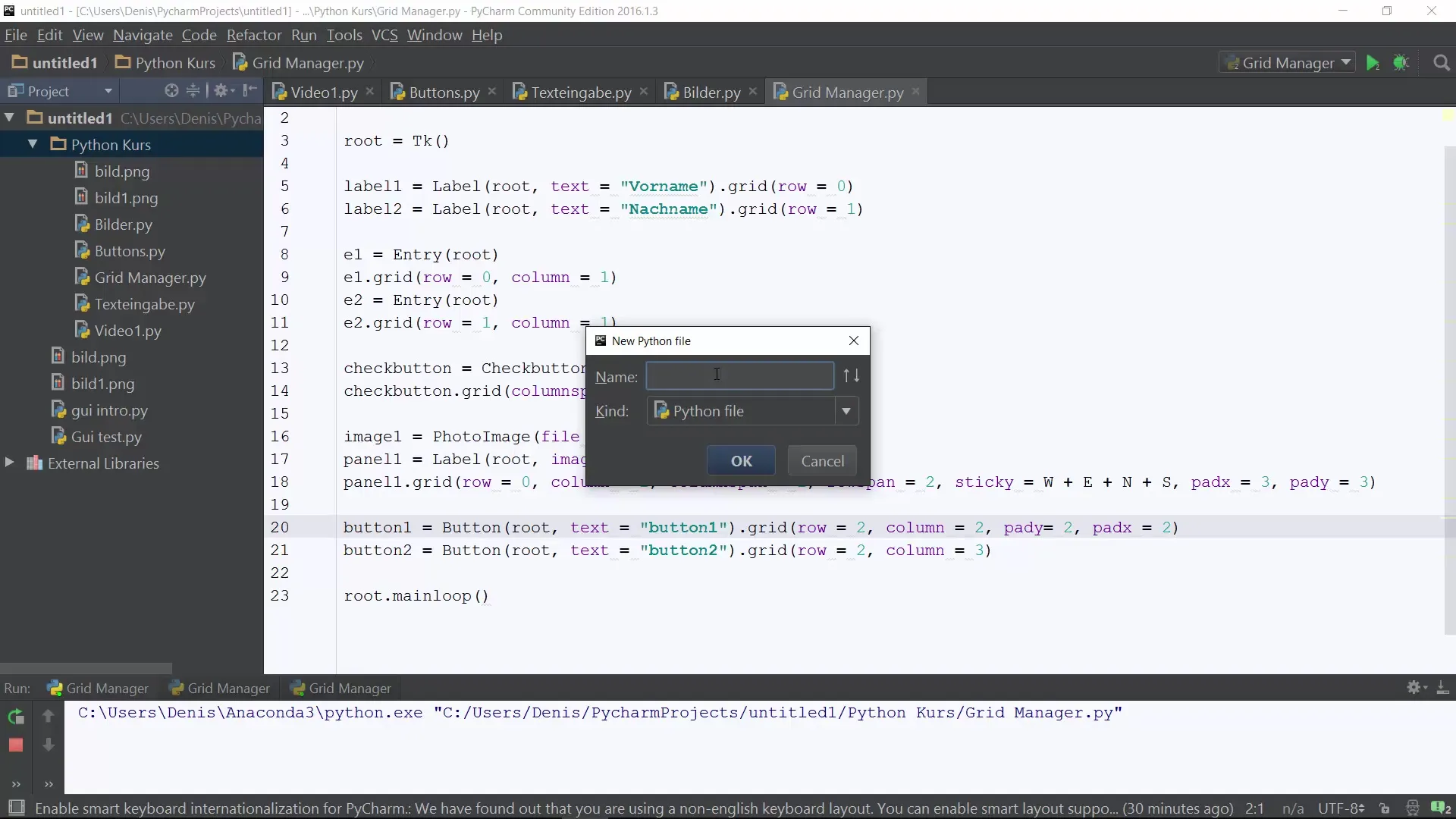
Steg 2: Importera bibliotek och initiera fönster
Innan du börjar skapa menyfältet är det viktigt att importera relevanta bibliotek. Du behöver använda Tkinter-biblioteket för att skapa GUI-fönstret. Lägg till följande rader i början av din fil för att importera Tkinter och initiera ett huvudsakligt fönster.
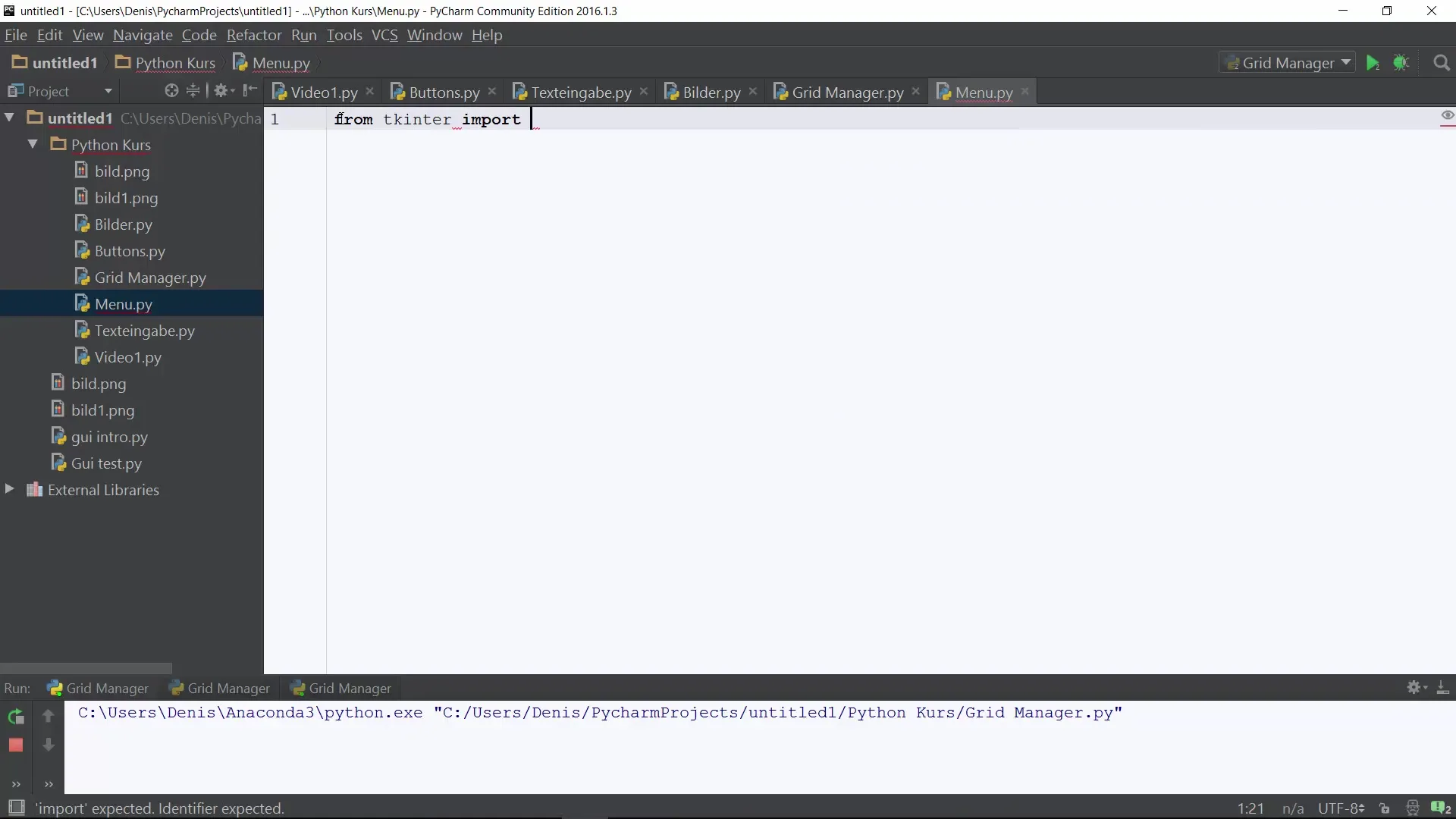
Steg 3: Skapa menyrad
Nu börjar du arbeta med att skapa själva menyfältet. Du använder Menu-klassen från Tkinter för att definiera menystrukturen. Skapa ett Menu-objekt och konfigurera det så att det visas i huvudfönstret.
Steg 4: Lägg till undermeny
För att skapa ett meningsfullt användargränssnitt bör du lägga till en undermeny. Detta är en kaskadmeny som visas när du klickar på en huvudmenypunkt. Lägg till en filmeny som gör det möjligt för användare att få tillgång till olika filfunktioner.
Steg 5: Lägg till menyobjekt
Nu kommer den spännande delen: att lägga till poster i filmenyn. Du kan lägga till varje menyobjekt med metoden add_command. Glöm inte att definiera en funktion som anropas när ett menyobjekt klickas på. Till att börja med kan du skapa en enkel funktion kallad output som visar att ett menyobjekt har valts.
Steg 6: Infoga separerare
För att visuellt separera menyobjekten kan du använda separerare. Det kommer att göra användargränssnittet mer organiserat. Lägg till separerare mellan de olika objekten för att förbättra strukturen i din menyrad.
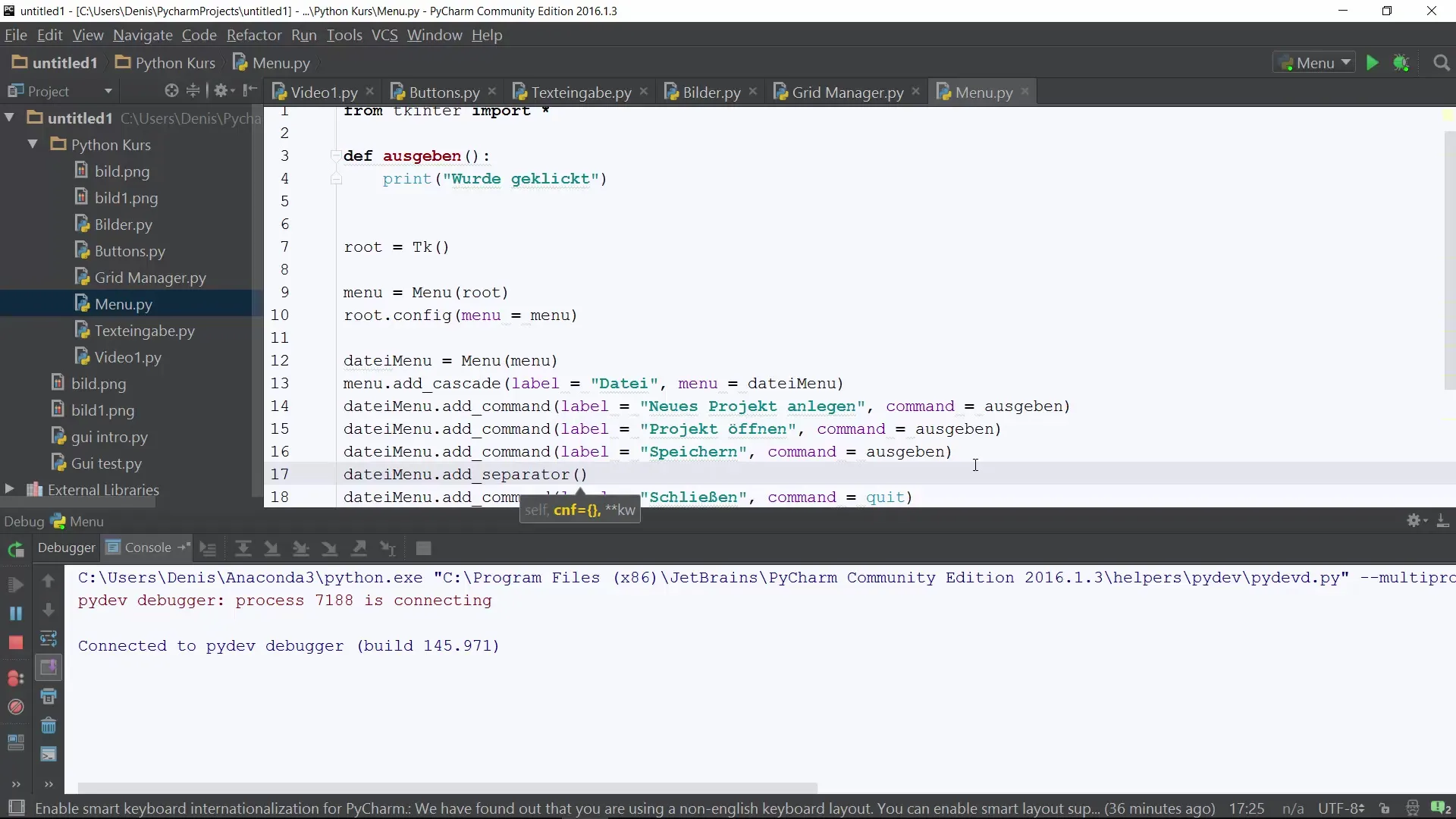
Steg 7: Skapa fler undermenyer
Utöver din filmeny kan du också lägga till andra undermenyer, som till exempel en inställningsmeny. Denna meny kan innehålla alternativ som "Utseende" och "Grundinställningar". Genomför detta genom att upprepa liknande steg som i filmenyn.
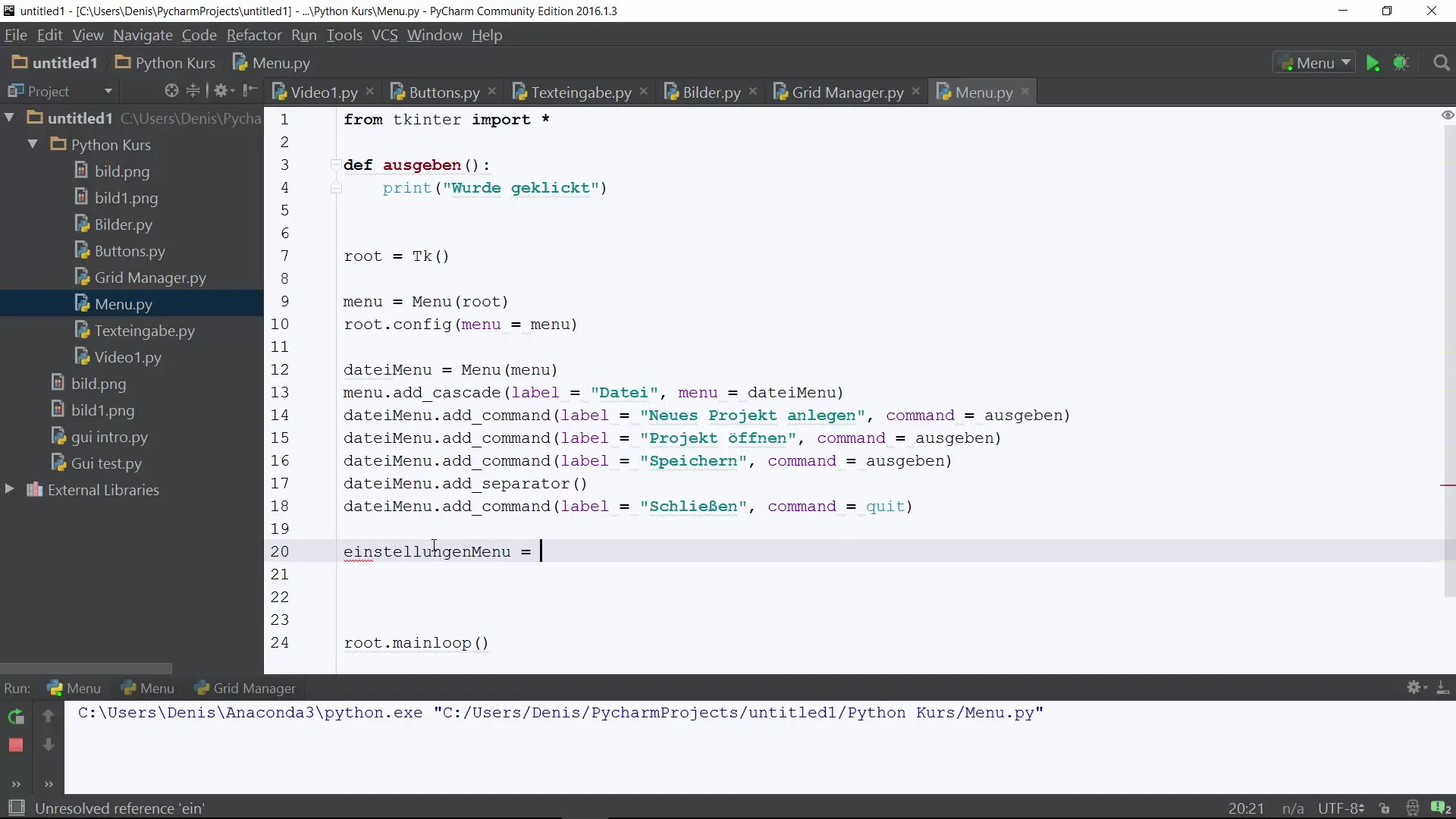
Sammanfattning – Skapa menyrad och rullgardinsmeny med Python
Idag har du lärt dig hur man skapar en enkel menyrad i Python med Tkinter. Från de grundläggande funktionerna för att skapa menyer till att lägga till undermenyer och separerare har du skaffat dig verktygen för att utveckla en användarvänlig och funktionell menyhantering. Nu kan du fortsätta utveckla ditt projekt och integrera mer komplexa funktioner.
Vanliga frågor
Hur importerar jag Tkinter i mitt projekt?Använd raden from tkinter import * i början av ditt skript.
Kan jag skapa mer än en undermeny?Ja, du kan skapa hur många undermenyer som helst genom att konfigurera Menu-objektet enligt behov.
Hur kan jag utöka funktionaliteten för menyobjekten?Du kan utvidga funktionen som är kopplad till add_command-statamentet hur mycket du vill för att utföra komplexa operationer.


